Word是现在十分常用的一款办公软件,有些新用户不知道如何批量删除Word文档目标内容,接下来小编就给大家介绍一下具体的操作步骤。。
具体如下:
-
1. 首先第一步打开电脑中需要编辑的Word文档。根据下图所示,小编以空白文档为例。

-
2. 第二步根据下图箭头所指,按照需求输入文字。

-
3. 第三步根据下图所示,按下【Ctrl+F】快捷键打开【查找和替换】窗口。
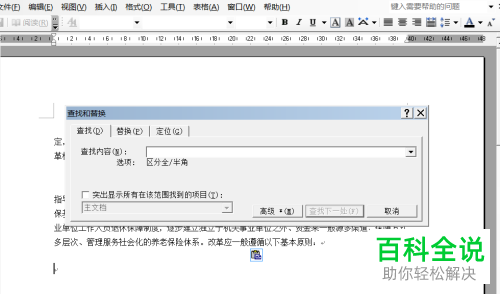
-
4. 第四步根据下图箭头所指,点击【替换】选项。
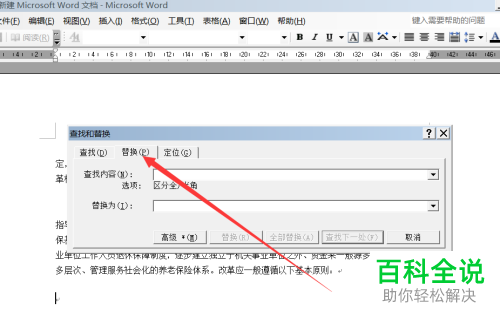
-
5. 第五步根据下图箭头所指,先输入查找内容,接着将【替换为】设置为空白,接着点击【全部替换】选项。
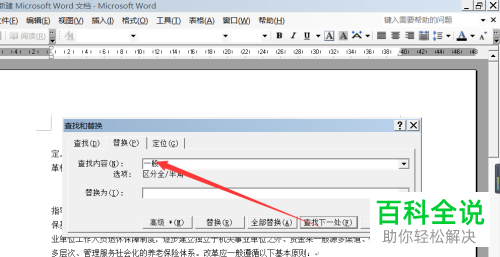
-
6. 第六步在弹出的窗口中,根据下图箭头所指,点击【确定】选项。
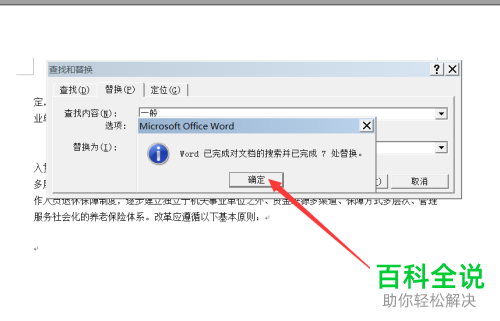
-
7. 最后退回文档,根据下图所示,成功删除目标内容。

-
以上就是如何批量删除Word文档目标内容的方法。
